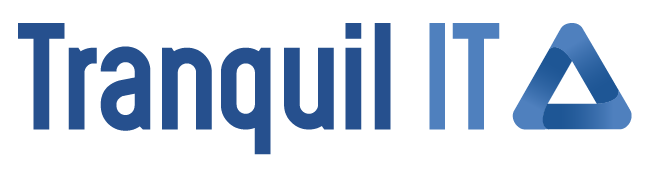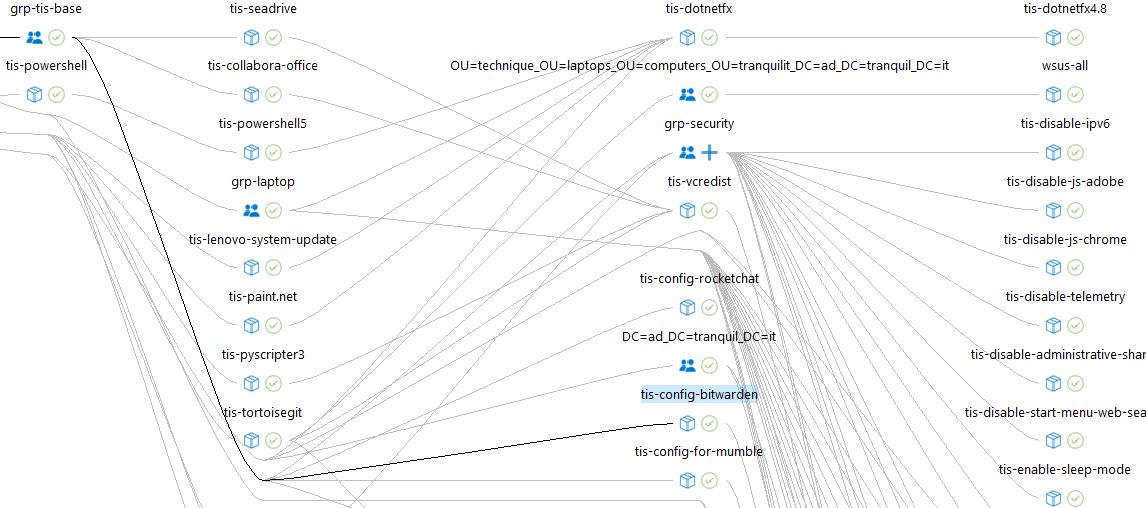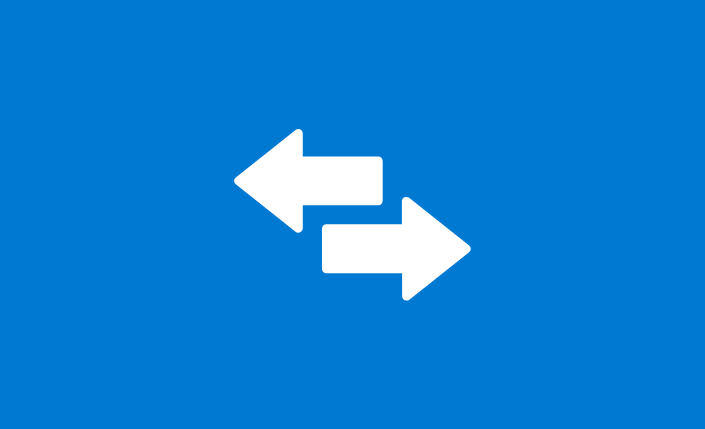Réalisez le déploiement de système d’exploitation avec WAPT 2.2
Il y a un an (à une semaine près) sortait WAPT 2.0, un cap historique pour notre outil de déploiement. Aujourd’hui, nous voilà déjà à la version 2.2, version qui devrait commémorer cette date d’anniversaire comme il se doit. Rentrons dans les détails !
Quelles sont les nouveautés de WAPT 2.2 ?
À l’image de WAPT 1.7 et sa gestion des Windows Update, nous aimons à penser que cette nouvelle version apporte l’une des plus grosses fonctionnalités de WAPT jamais publiées à ce jour : le déploiement de système d’exploitation via la console ! On vous laisse reprendre vos esprits car ce n’est pas tout !
Quelles sont les nouvelles fonctionnalités de WAPT 2.2 ? La réponse, tout de suite :
- Le déploiement des systèmes d’exploitation via WAPT
- L’amélioration de la configuration des agents WAPT pour Linux et Mac
- L’intégration de LUTI à la console WAPT
- L’affichage graphique des dépendances des paquets WAPT
Sans oublier la sortie de WAPT Discovery, notre nouvelle version gratuite de WAPT !
Le déploiement de système d’exploitation via WAPT 2.2
Avec la version 1.8, nous proposions des agents WAPT pour gérer les systèmes d’exploitation Windows, Linux et Mac. Désormais, nous allons plus loin dans cette démarche en intégrant le déploiement d’OS directement à la console WAPT.
À l’heure actuelle, cette nouveauté n’est disponible que pour les OS Windows. De plus, cette fonctionnalité ne marchera pas sur les versions antérieures à Windows 7. Mais soyez rassuré, nous menons déjà des tests pour Linux et Mac.
Pourquoi utiliser WAPT pour faire du déploiement de système d’exploitation ?
L’atout principal de cette nouveauté réside dans son intégration à WAPT. C’est une fonctionnalité complémentaire aux autres et qui vient renforcer la polyvalence de notre outil. Le déploiement de système d’exploitation profite donc de tout ce qui fait la force de WAPT : la remontée d’information en temps réel, l’utilisation de dépôts secondaires, etc. D’une certaine manière, le déploiement d’OS via WAPT est plus simple à utiliser que certaines solutions bien connues.
L’ambition de WAPT est d’être un outil capable de s’occuper de tous les éléments qui constituent la gestion du parc informatique. Utiliser un seul outil pour y parvenir représente un gain de temps et d’argent systématique.
Comme on l’a évoqué plus tôt, cette fonctionnalité profite de l’intégration des dépôts secondaires à WAPT. Tous les fichiers liés au déploiement de système d’exploitation peuvent donc être répliqués au besoin. Ici, l’objectif est de limiter la consommation de bande passante au maximum.
Enfin, utiliser WAPT pour réaliser le déploiement d’OS limite le nombre de port à ouvrir. Il vous faudra ouvrir les ports 80/443 si vous choisissez d’utiliser une clé usb. Si vous souhaitez utiliser le démarrage réseau (PXE), il faudra également ouvrir le port TFTP 69.
Comment fonctionne le déploiement de système d’exploitation via WAPT ?
Voilà comment déployer un système d’exploitation en quelques étapes avec WAPT :
- Créer une image WinPe
- Mettre en ligne un fichier Iso
- Créer une configuration liée à ce fichier Iso
- Mettre en ligne un ensemble de pilotes
- Enregistrer l’ordinateur dans la console WAPT
- Pré-créer l’ordinateur dans le domaine (optionnel)
- Redémarrer l’ordinateur en réseau
Malgré tout, le déploiement de système d’exploitation reste technique et demande un certain temps. Nous vous recommandons donc de vous appuyer sur notre documentation pour y parvenir. Vous pouvez également utiliser votre support pour être accompagné.
1. Créer une image WinPe :
Tout d’abord, vous devez installer un paquet WAPT qui s’appelle « wads-requirement-minimal » sur l’ordinateur amené à gérer vos déploiements d’OS. Ce paquet permet de créer une « image WinPe ». Cette « image » se retrouvera sur le serveur WAPT et/ou sur une clé USB, selon votre mode de fonctionnement. Si elle est sur le serveur, elle sera répliquée sur les dépôts secondaires afin de minimiser la consommation de bande passante.
Notez que vous devrez choisir la clé de certificat qui sera embarquée dans « l’image WinPe ». Cette clé signera toutes les actions que vous ferez dans l’onglet « Déploiement d’OS » de la console WAPT.
Qu’est-ce qu’une image WinPe ?
Windows PE, ou WinPe, signifie Environnement de pré-installation Windows. C’est un système d’exploitation réduit visant à faciliter l’installation ou le dépannage de Windows.
2. Mettre en ligne un fichier ISO et le configurer :
L’étape suivante consiste à mettre en ligne un fichier « ISO » afin de lui créer une configuration dédiée. Vis-à-vis des fichiers de configuration, vous pouvez choisir entre une jonction en ligne ou hors ligne.Vous pouvez même modifier ce fichier à votre convenance.
Nous vous recommandons d’utiliser une jonction hors ligne pour plusieurs raisons. Tout d’abord, cela permet de se passer de comptes de service. Ainsi, les informations de jonction sont directement envoyées à l’ordinateur, que le domaine soit disponible ou non. De plus, préparer le « Djoin »se fait en un seul clic via WAPT.
D’un point de vue sécurité, une jonction en ligne nécéssite de fournir un compte capable de créer des comptes machine dans l’Active Directory. Si ce compte est exposé, une personne malintentionnée pourra créer un nombre conséquent de machines afin d’endommager l’AD. Une jonction hors ligne (Djoin) n’expose que la machine concernée.
3. Mettre en ligne un ensemble de pilotes :
La suite est du même ordre. Vous allez devoir créer un pack de pilotes que l’ordinateur devra installer. Nous essayons d’optimiser le stockage de fichiers sur le serveur WAPT. Ainsi, si plusieurs packs de pilotes utilisent le même fichier, il ne sera stocké qu’une fois. À nouveau, cela permet de limiter la consommation de bande passante. L’objectif est également de limiter au maximum le transfert de fichiers vers les dépôts secondaires.
4. Enregistrer l’ordinateur dans WAPT :
Pour déclencher le déploiement de l’ordinateur, vous allez devoir l’enregistrer dans l’onglet « Déploiement d’OS » de la console WAPT. Pour ce faire, vous pouvez démarrer l’ordinateur en PXE ou sur la clé USB. Cela permet d’enregistrer automatiquement l’adresse Mac avec le nom souhaité.
Attention, dans le cas d’un démarrage « PXE », votre serveur « DHCP » doit être correctement configuré pour pointer vers le « serveur TFTP » du seveur WAPT.
La dernière étape est d’ajouter la bonne configuration et les bons pilotes à l’ordinateur en question. Il faudra également le pré-créer dans le domaine si vous avez choisi la jonction hors ligne à l’étape 2.
5. Redémarrer l’ordinateur sur le réseau :
Pour finir, vous devez redémarrer l’ordinateur sur le réseau ou depuis la clé USB. L’objectif est de déclencher l’installation de votre système d’exploitation, avec la bonne configuration et les bons pilotes.
Aller plus loin avec WAPT Enterprise
WAPT Enterprise est l’outil idéal pour déployer rapidement des logiciels, réaliser un inventaire complet de son parc ou contrôler les mises à jour de Windows. De nombreuses fonctionnalités sont également pensées pour simplifier l’administration des plus grands parcs informatiques. Encore quelques doutes ? Vous bénéficiez d’un mois gratuit pour essayer WAPT Enterprise !

Les autres nouveautés de WAPT 2.2
L’amélioration de la configuration des agents WAPT pour Linux et Mac :
WAPT 2.2 vise à simplifier la configuration des agents WAPT pour Linux et Mac en intégrant une gestion unifiée des fichiers de configuration. Et ce n’est pas tout, vous pouvez désormais le faire en quelques clics depuis la console. Vous n’avez donc plus besoin de modifier le fichier « wapt-get.ini » à la main ou de redéployer votre agent WAPT à la moindre modification.
À terme, notre objectif est de ne plus recompiler le fichier d’installation de WAPT afin de profiter d’une meilleure compatibilité avec les anti-virus. Ce processus permettra également d’améliorer la rapidité des mises à jour de WAPT.
L’intégration de LUTI à la console WAPT :
LUTI est un outil interne capable de créer, tester, suivre, analyser et mettre à jour automatiquement les paquets WAPT à destination du WAPT Store. C’est donc un gage de qualité supplémentaire en terme de sécurité. Vous pouvez découvrir LUTI en vidéo ou grâce à notre article dédié.
L’intégration de LUTI à la console va vous permettre de remonter deux nouvelles informations : La dernière version du logiciel qui a été détectée sur le site de l’éditeur ainsi que la dernière version disponible sur le WAPT Store.
L’affichage graphique des dépendances des paquets WAPT :
Pour cette nouveauté, nous avons d’abord pensé à son aspect pratique. Depuis l’onglet « Inventaire » de la console WAPT, vous pouvez faire un clic droit sur un paquet pour créer un graphique affichant toutes les dépendances du paquet. Le but est de gagner en lisibilité et en précision lorsque vous voulez agir sur votre parc informatique. En voilà un exemple :
Pour les quelques courageux qui ont poussé leur lecture jusqu’ici, nous avons le regret de vous annoncer que c’est déjà la fin de ce tour d’horizon ! Mais si vous en voulez plus, n’hésitez pas à nous faire vos retours en commentaire. On les surveille de près !
Fin du support CentOS 7, quelles alternatives ?
Avec la fin du support de CentOS 7, les utilisateurs du logiciel WAPT doivent envisager...
Enjeux et migration : l’impact de la fin de Windows 10
Microsoft a officiellement annoncé la fin du support de Windows 10 à compter du 14...
Découvrez la fonctionnalité PeerCache avec WAPT
Le téléchargement de fichiers volumineux, en particulier dans les environnements...